Como Transferir Fotos do Android para iPhone sem Computador
É Possível Transferir Fotos do Android para iPhone através do Bluetooth?
Infelizmente, a Apple não permite que usuários do iPhone enviem ou recebam arquivos de dispositivos que não sejam da Apple por Bluetooth. Portanto, você não pode transferir fotos do Android para o iPhone usando Bluetooth.
Felizmente, isso não impedirá que você transfira fotos do Android para o iPhone, pois alguns métodos alucinantes estão listados abaixo e o ajudarão a enviar fotos do iPhone para o Android sem Bluetooth ou PC.

Se você quiser saber como transferir fotos do Android para o iPhone, os métodos a seguir o ajudarão a enviar dados para o iPhone, independentemente das restrições.
Google Photos
O Google Photos também é uma plataforma de armazenamento em nuvem que permite armazenar seus dados. É importante ressaltar que você pode compartilhar arquivos do Android para o iPhone por meio do Google Photos.
Depois de se conectar à rede Wi-Fi, você precisará seguir o guia abaixo para saber como transferir fotos do Android para o iPhone sem um computador.
Passo 1: Faça login com sua conta do Gmail após iniciar o Google Photos em seu dispositivo Android.
Passo 2: Selecione a opção Configurações para prosseguir.
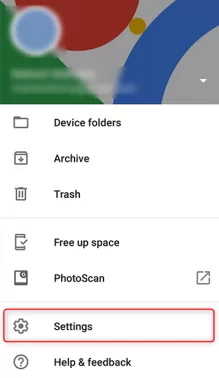
Passo 3: Ative a opção Backup e Sincronização e as fotos serão sincronizadas no seu dispositivo Android.
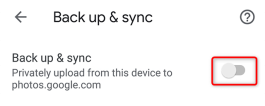
Passo 4: Agora, seu dispositivo Android fará upload das fotos do seu dispositivo móvel para o armazenamento na nuvem. Em seguida, inicie o aplicativo Google Photos no seu iPhone e faça login com a mesma conta do Gmail.
Passo 5: Ative o botão Backup e Sincronização depois de visitar as configurações. Agora, o seu iPhone começará a enviar para o seu iPhone as fotos que você carregou para o seu dispositivo Android. Agora você pode acessar todas as fotos do celular Android.
AirDroid Personal
A melhor maneira de transferir fotos do iPhone para o Android sem um computador é o AirDroid Personal . Este é um ótimo aplicativo disponível para Windows, Mac, iOS, Android e na web online que o ajuda a gerenciar seus arquivos importantes em plataformas e dispositivos.
O Airdroid Personal permite que você compartilhe seus arquivos e documentos essenciais sem fio. Além disso, este aplicativo não causa perda de dados, o que o torna uma ferramenta fantástica.
Você pode usar o Wi-Fi ou uma rede local para transferir seus dados para diferentes dispositivos. Além disso, o AirDroid também permite que você envie suas informações pessoais para familiares, amigos ou outras pessoas escolhidas, graças ao recurso "Nearby" do AirDroid Personal.
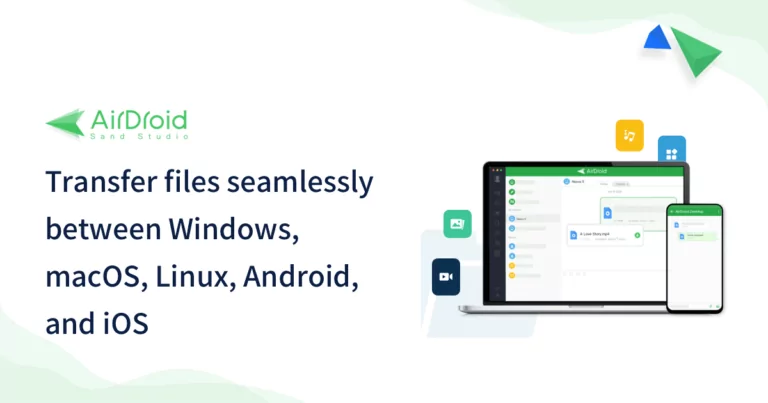
Como transferir fotos do Android para o iPhone
Passo 1: Instale o aplicativo AirDroid em seus dispositivos iPhone e Android. Em seguida, inicie o aplicativo em seu telefone Android e toque no ícone Inscrever-se. Insira suas credenciais para se inscrever no aplicativo AirDroid.
Passo 2: Depois de fazer login no aplicativo AirDroid, você precisará habilitar o AirDroid para acessar seus arquivos e conceder permissão ao AirDroid para acessar o álbum.
Passo 3: Você precisará clicar no ícone "adicionar dispositivo" depois de selecionar a guia "meus dispositivos". Em seguida, siga as instruções na tela para prosseguir.
Passo 4: Como seu iPhone e Android agora estão conectados, você pode transferir fotos do Android para o iPhone
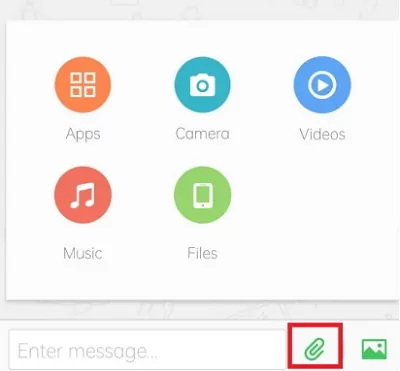
Em seguida, selecione a opção "iPhone" no ícone "Meus dispositivos" e esse processo abre uma conversa. Você pode tocar em uma das opções fornecidas para anexar os arquivos por meio do clipe de papel ou clicar no ícone Imagem para compartilhar suas fotos.
Guia de Vídeo sobre transferência de fotos entre Android e iPhone:
Move to iOS
A Apple vem com a ferramenta oficial "Move to iOS" que estimula o envio de fotos do Android para o iPhone. Você pode baixar este aplicativo na Google Play Store para continuar.
Veja como fazer isso.
- Navegue até a opção "Aplicativos e Dados" no seu dispositivo iOS e selecione o ícone "Mover Dados do Android".
- Instale o aplicativo Move to iOS na Google Play Store. Depois de iniciar o aplicativo Move to iOS, você precisará tocar no ícone "Continuar" nos seus dispositivos Android e iOS.
- Seu dispositivo Android solicitará que você digite o código de 12 dígitos do seu dispositivo iOS. Depois de inserir o código de 12 dígitos, você poderá transferir fotos do Android para o iPhone.
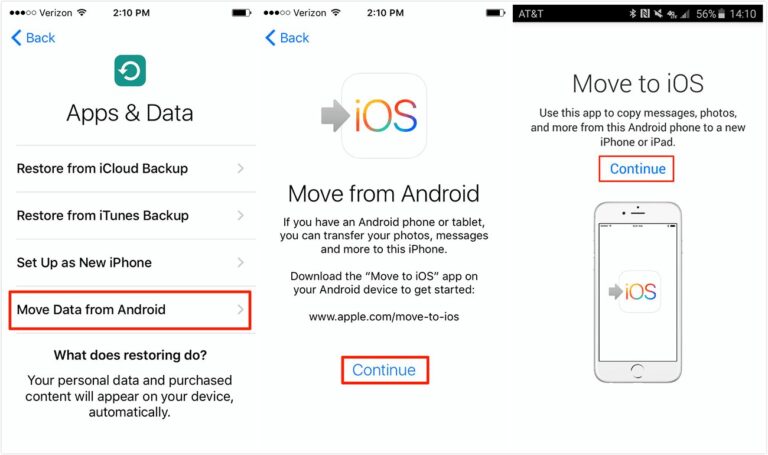
Send Anywhere
Se você está preocupado com a velocidade com que seus dados são transferidos do Android para o iPhone, optar pelo Send Anywhere pode ajudar em sua causa. Este é um aplicativo fascinante que permite compartilhar dados entre Android e iOS.
Veja como transferir fotos do Android para o iPhone.
Passo 1: Baixe o Send Anywhere em seus dispositivos iOS e Android.
Passo 2: Navegue até o aplicativo "Photos" no seu dispositivo Android para selecionar as fotos que deseja transferir.
Agora, o Send Anywhere mostra o link de compartilhamento, um QR code ou um código de seis dígitos no seu dispositivo Android.
Passo 3: Selecione o ícone "Receber" no seu dispositivo iPhone e leia o QR code para começar a receber fotos do Android.
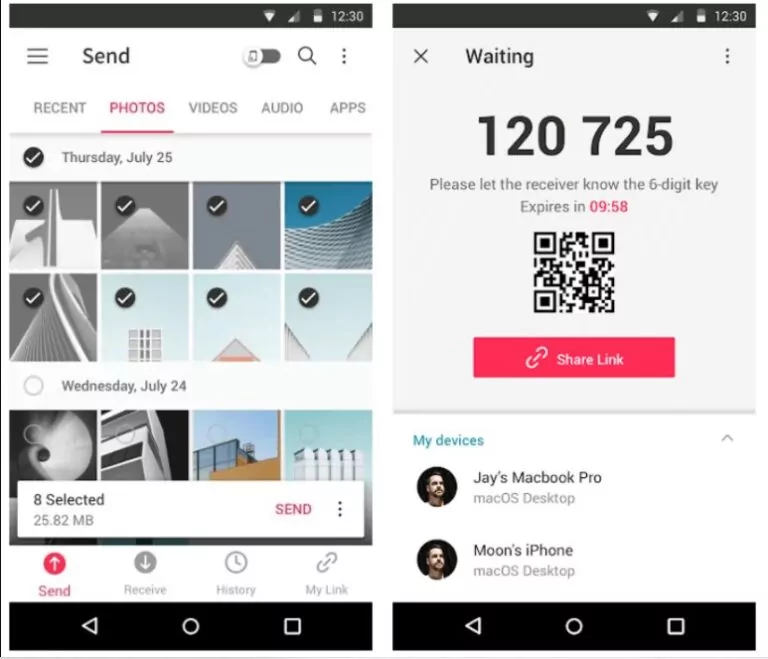
SHAREit
SHAREit é uma das maneiras mais rápidas de transferir fotos do Android para o iPhone. desde a transferência de fotos, vídeos e documentos até o compartilhamento de arquivos de áudio e música, o SHAREit ajuda a compartilhar dados com o mínimo de esforço.
Veja o guia passo a passo para transferir fotos do Android para o iOS.
- Instale o SHAREit para iPhone e Android e execute-o em dispositivos iOS e Android.
- Toque em "Enviar" no seu dispositivo Android para selecionar as fotos que deseja enviar para o dispositivo iOS.
- Quando a tela ficar azul no seu dispositivo Android, selecione "Conectar ao iOS/WP". Em seguida, uma senha e um nome de ponto de acesso móvel aparecerão na tela.
- Você precisará ativar a opção Hotspot no seu iPhone e iniciar o SHAREit. Toque na opção "Receber" para começar a enviar fotos do Android para o iPhone.
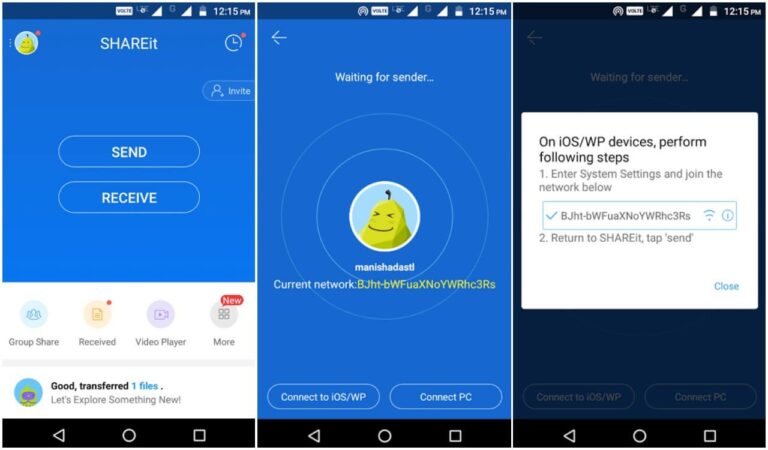
Dropbox
Se você não gosta de usar um PC para transferir fotos do Android para o iPhone sem fio, o Dropbox pode ajudá-lo a cumprir seu propósito. O Dropbox é uma excelente plataforma de armazenamento de arquivos que permite armazenar ou compartilhar arquivos importantes entre dispositivos.
Veja como transferir fotos do Android para o iPhone.
Passo 1: Inicie o aplicativo Dropbox em seu dispositivo Android e selecione o ícone "Configurações" para alterar as configurações de compartilhamento de arquivos e backup.
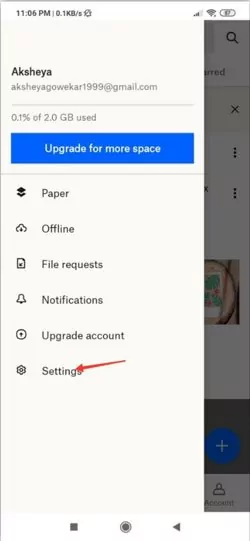
Passo 2: Após iniciar as configurações, você precisará permitir "uploads de câmera" após selecionar a opção "sincronizar contatos". Este processo sincronizará suas fotos com o Dropbox automaticamente.
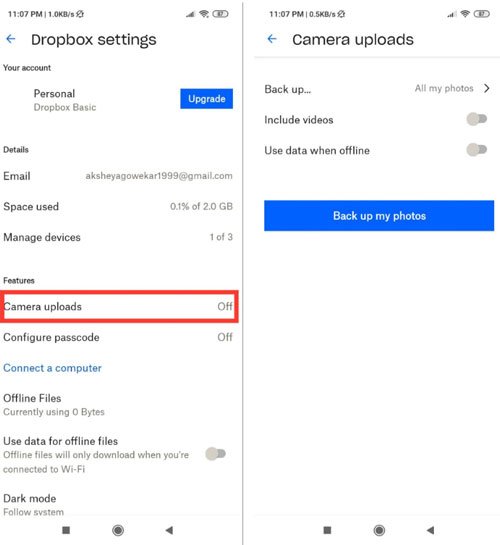
Passo 3: Toque no ícone "+" para selecionar os arquivos que deseja transferir para o seu iPhone.
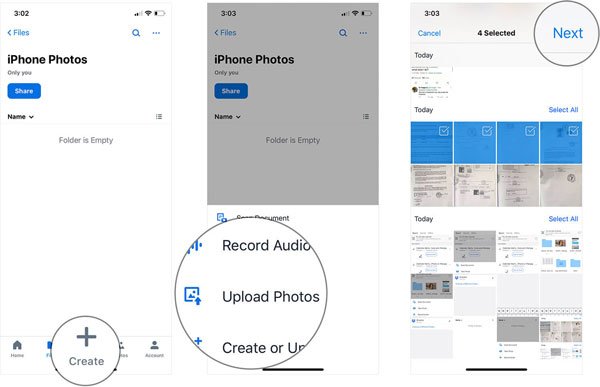
Passo 4: Instale o Dropbox em seu dispositivo iPhone e faça login com sua mesma conta. Agora você pode baixar os arquivos no dispositivo iPhone que você carregou anteriormente no dispositivo Android.
Outra forma de transferir fotos do Android para o iPhone é por E-mail. É o método de "volta ao básico" que permite enviar ou receber arquivos por e-mail.
Veja como mover fotos do Android para o iPhone.
- Inicie o aplicativo E-mail no seu dispositivo Android e selecione "nova mensagem". Agora você pode enviar seu novo e-mail para o seu endereço de e-mail, pois enviará um e-mail para si mesmo.
- Adicione as fotos que deseja enviar ao seu iPhone tocando no clipe de papel. Depois de selecionar os arquivos, eles serão anexados ao seu ID de e-mail.
- Toque no ícone "Enviar" e inicie o aplicativo Email no seu dispositivo iPhone. Agora você poderá encontrar os arquivos anexados ao e-mail no Android. Você pode baixar os arquivos de lá.
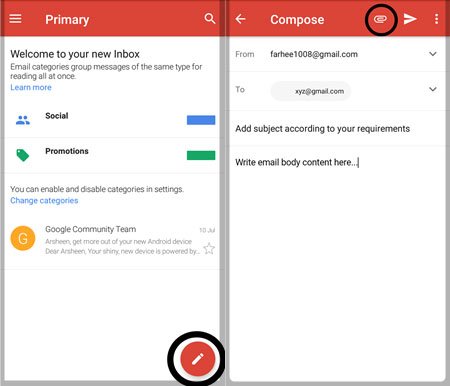
Transferir Fotos do Android para iPhone com o Computador
Compartilhar as fotos do Android para o iPhone com um computador também é possível, graças ao AirDroid Personal Desktop Client. Usando este aplicativo fascinante, você pode espelhar seu dispositivo Android em um PC e enviar os dados para seu iPhone.
Veja como fazer isso.
Passo 1: Baixe o AirDroid Personal Desktop Client em seu PC e instale-o. Em seguida, instale o AirDroid Personal no seu dispositivo Android. Faça login com sua mesma conta AirDroid em ambos os dispositivos
Passo 2: Selecione a guia "Transferência de Arquivos" no seu PC.
Passo 3: Escolha seu dispositivo de destino, selecione as fotos desejadas e clique em enviar. Agora você pode transferir fotos do Android para o iPhone com um PC.
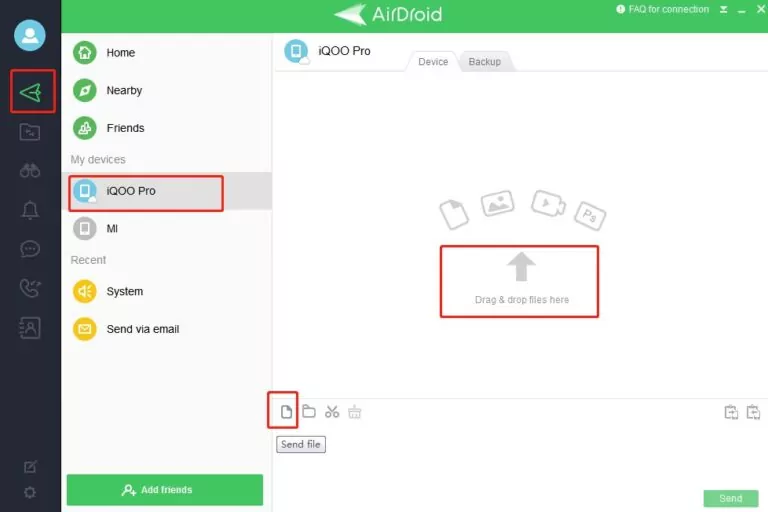
Conclusão
Apesar dos dispositivos iPhone e Android terem sistemas operacionais que não facilitam o compartilhamento de arquivos entre esses dois dispositivos, você pode explorar vários métodos para transferir os arquivos nesta postagem.
Você encontrará vários métodos confiáveis para transferir fotos do Android para o iPhone; todos os métodos merecem sua atenção.
No entanto, depois de avaliar cada método, é seguro dizer que o AirDroid tem a melhor interface e fornece uma maneira rápida de compartilhar seus arquivos entre dispositivos e plataformas.






Deixar uma resposta.